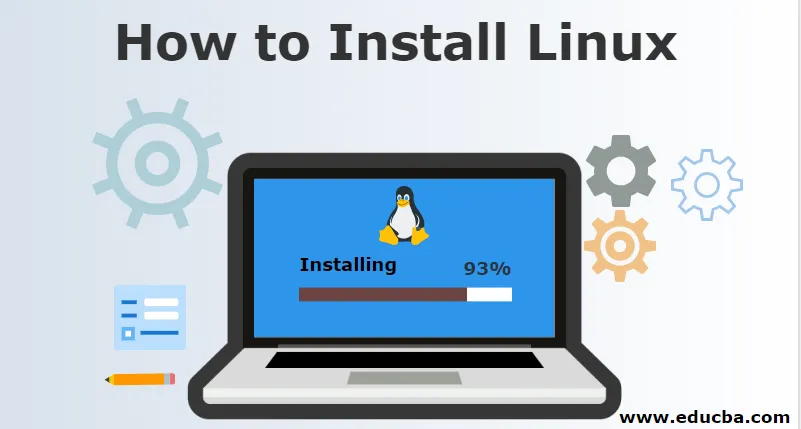
Hogyan telepíthetem a Linuxot?
A Linux egy nyílt forráskódú és ingyenes operációs rendszer, amely lehetővé teszi a programozási ismeretekkel rendelkezők számára, hogy szükségük szerint módosítsák és elkészítsék saját operációs rendszerüket. Az évek során felhasználóbarátabbá vált, és számos olyan funkciót támogat, mint például a
- Megbízható, ha szerverrel használják
- Nincs szükség antivírusra
- A Linux szerver sok éven át nem futhat a rendszerindítóval.
Sok disztribúciója van, mint például Ubuntu, Fedora, Redhat, Debian, de mindegyik maga a Linux szerver tetején fut. Minden disztribúció telepítése hasonló, ezért itt magyarázzuk meg az Ubuntut.
Tehát kezdjük el használni ezt a csodálatos operációs rendszert a következő módszerek bármelyikével.
A. Telepítse a Linuxot CD-ROM vagy USB Stick használatával
Töltse le .iso vagy ISO fájlokat egy számítógépről az internetről, és tárolja a CD-ROM-on vagy az USB-meghajtón, miután a Pen Drive Linux és az UNetBootin segítségével indíthatóvá tette.
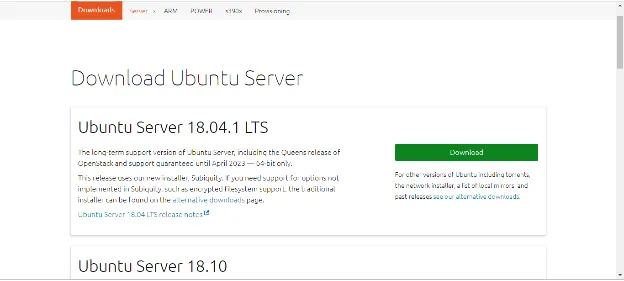
1. Indítsa be az USB-kulcsot:
A CD –ROM vagy a toll meghajtó csatlakoztatása után a számítógépet újra kell indítania. A rendszerindításkor nyomja meg az enter billentyűt, itt válassza ki a CD-ROM vagy a pen drive lehetőséget a további indítási folyamat elindításához. Próbáljon meg egy manuális indítási beállítást az F12 billentyű lenyomásával indítani a rendszerindítási folyamatot. Ez lehetővé teszi, hogy a rendszer indítása előtt válasszon a különböző indítási lehetőségek közül. Az összes opció, akár USB, akár CD-ROM, vagy számos operációs rendszerrel kap egy listát, amelyből ki kell választania egyet.
Jegyzet:-
Új képernyő jelenik meg, amikor a számítógépe elindul a „GNU GRUB” nevű rendszerindítóval, amely a Linux telepítését kezeli. Ez a képernyő csak akkor jelenik meg, ha egynél több operációs rendszer van.

- Állítsa be a billentyűzet elrendezését.
- Most megkérdezi, milyen alkalmazásokat szeretne telepíteni a Linux elindításához? A két lehetőség a „Normál telepítés” és a „Minimális telepítés”.

2. Származék kiválasztása:
Válassza ki a meghajtót az operációs rendszer telepítésének befejezéséhez. Válassza az „Lemez törlése és az Ubuntu telepítése” lehetőséget arra az esetre, ha a meglévő operációs rendszert le szeretné cserélni, egyébként válassza a „Valami más” lehetőséget, majd kattintson az INSTALL MOST.
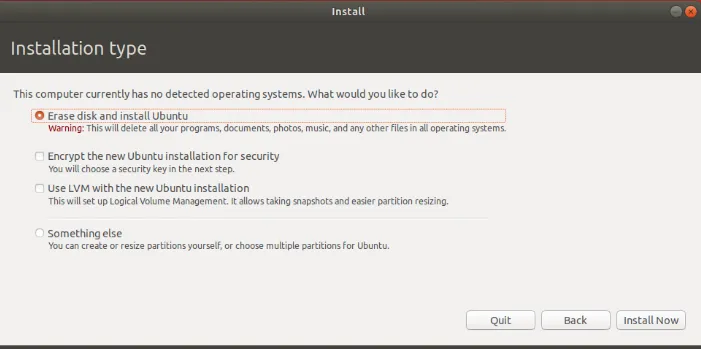
3. Indítsa el a telepítést:
- Egy kis panel megerősítést kér. Kattintson a Folytatás lehetőségre abban az esetben, ha nem akarja megváltoztatni a megadott információkat. Válassza ki a helyét a térképen, és telepítse a Linuxot.
- Adja meg a bejelentkezési adatokat.
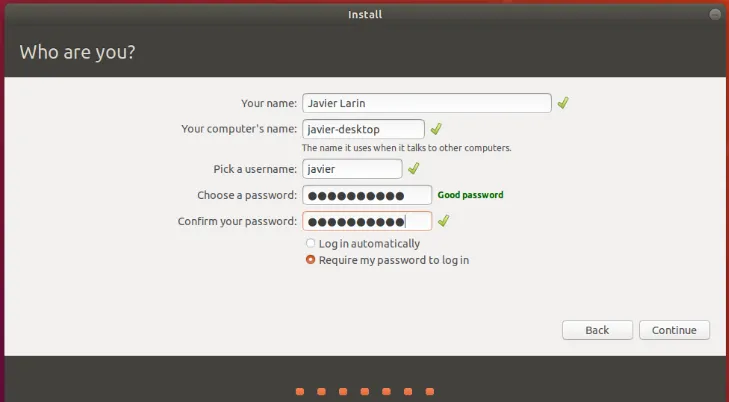
4. Végezze el a telepítési folyamatot:
A telepítés befejezése után egy felszólítást kap a számítógép újraindítására.

A választott illesztőprogramokat a Rendszerbeállítások menüben is letöltheti. Csak kövesse ezeket a lépéseket:
További illesztőprogramok> válassza ki a grafikus illesztőprogramot a listából.
Számos hasznos illesztőprogram lesz elérhető a listában, például a Wi-Fi illesztőprogramok.
Sok más lehetőség is rendelkezésre áll a Linux használatához és telepítéséhez
B. Telepítse a Linuxot a Virtual Box VMWARE használatával
Ily módon semmi nem befolyásolja a Windows operációs rendszert.
Mik a követelmények?
- Jó internet kapcsolat
- Legalább 4 GB RAM
- Legalább 12 GB szabad hely
Lépések:
1. Töltse le a VIRTUAL BOX-ot az ORACLE VIRTUAL BOX eredeti oldaláról. Hivatkozhat az alábbi linkre
https://www.virtualbox.org/
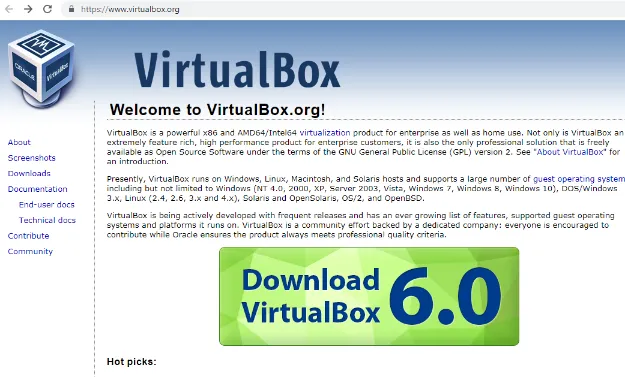
2. Telepítse a Linuxot a Virtuális doboz használatával
Használja az internetről letölthető .iso fájlt vagy ISO fájlt, és indítsa el a virtuális mezőt.

Itt RAM-ot kell allokálni a virtuális operációs rendszerhez. Minimális követelményként 2 GB-nak kell lennie.

- Válasszon egy lehetőséget a Virtuális lemez létrehozása alatt.
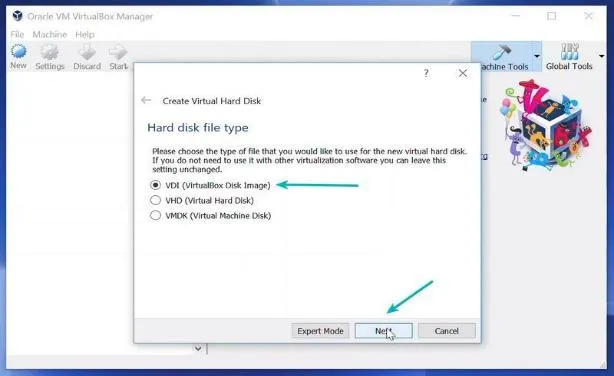
- Válasszon egy tárolótípust a fizikai merevlemezen. És válassza ki a lemez méretét (követelményenként legalább 12 GB)
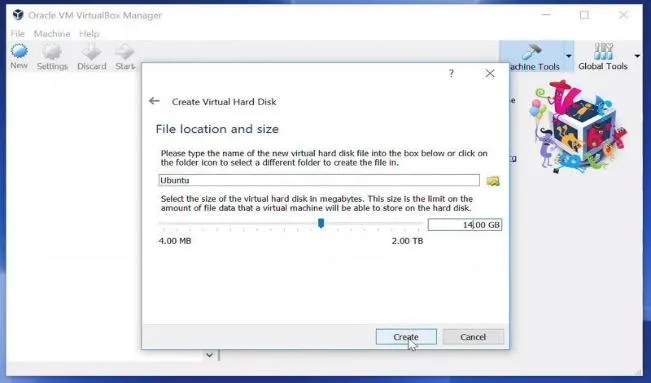
- Kattintson a létrehozás opcióra, majd a START gombra a virtuális mező elindításához, és keresse meg az operációs rendszer .iso fájljának helyét.
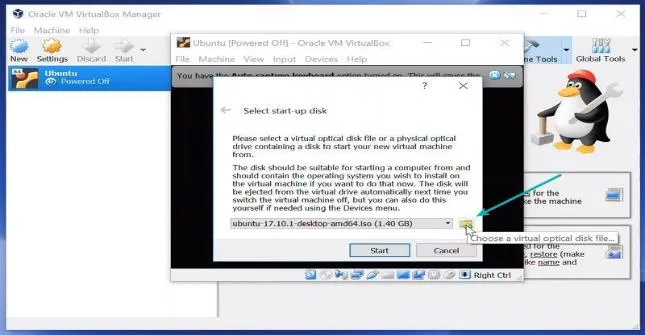
- Most elindul a Linux operációs rendszer, kattintson a telepítés opcióra.

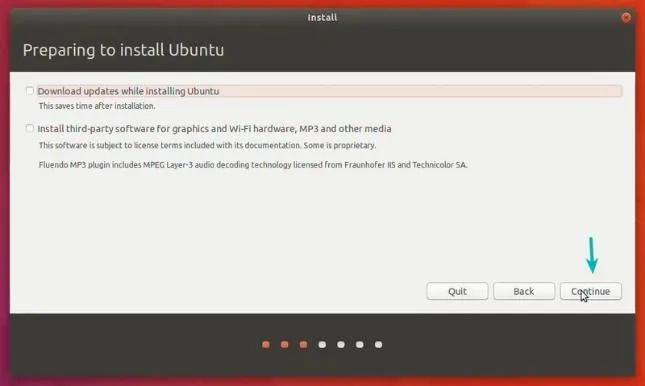
- Válassza ki a meghajtót az operációs rendszer telepítésének befejezéséhez. Válassza az „Lemez törlése és az Ubuntu telepítése” lehetőséget arra az esetre, ha a meglévő operációs rendszert le szeretné cserélni, egyébként válassza a „Valami más” lehetőséget, majd kattintson az INSTALL MOST gombra.
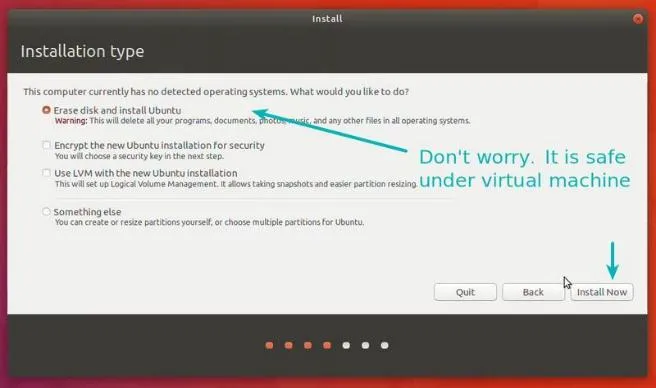
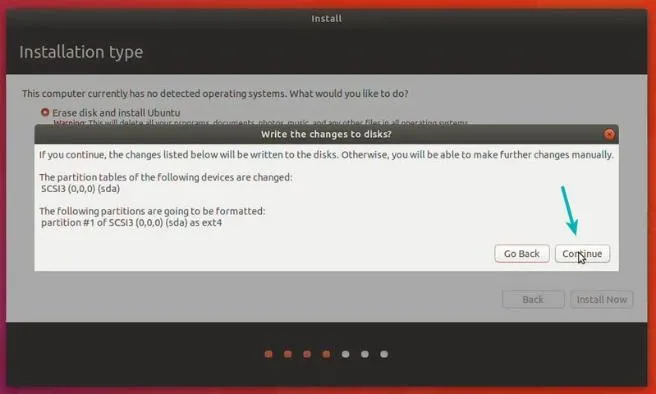

- Kattintson a Folytatás gombra.
- Válasszon felhasználónevet és jelszót.
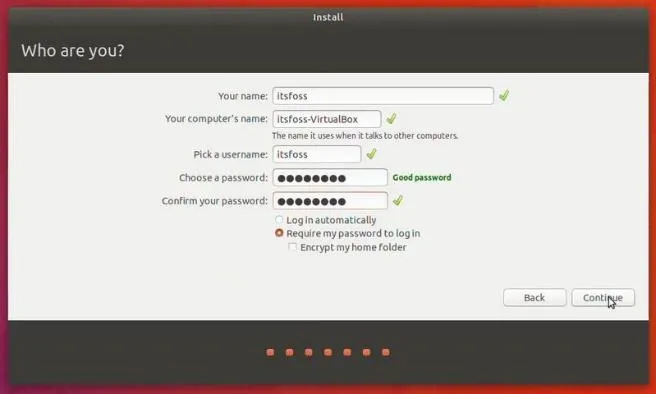
Majdnem kész vagy. A telepítés befejezéséhez 10-15 percig kell tartania. A telepítés befejezése után indítsa újra a rendszert.
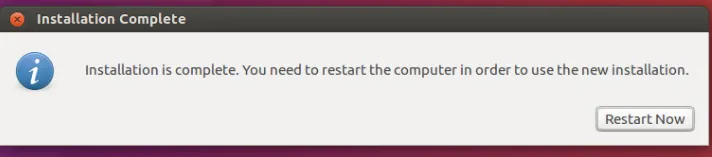
MEGJEGYZÉS : Bármely probléma esetén zárja be és indítsa újra a virtuális mezőt.
A Linux operációs rendszerek több millió program / alkalmazás közül választhatnak, amelyek közül a legtöbb ingyenesen telepíthető! A Linux stabilitásának és megbízhatóságának köszönhetően a választott operációs rendszer is a kiszolgálói környezetekben (a Mega-cégek, mint az Amazon, a Facebook és a Google Linuxot használnak kiszolgálóikhoz). Ez mindenki számára jó választásnak bizonyul.
Ajánlott cikkek
Ez egy útmutató a Linux telepítéséhez. Itt megvitattuk az utasításokat és a Linux telepítésének különféle lépéseit. A következő cikkben további információkat is megnézhet -
- A Kali Linux parancsok használata
- Cheat Sheet Linux
- Adobe Illustrator Linuxhoz
- A Linux és az Android különbségei
- Különbség a Wi-Fi és az Ethernet között
- iPhone vs Android | Legfontosabb különbségek